Finaliser la configuration du système d’exploitation pour le déploiement de Windows 10 à l’aide de Configuration Manager
S’applique à :
- Windows 10
Cet article vous guide tout au long des étapes de finalisation de la configuration de votre déploiement d’exploitation Windows 10, qui inclut l’activation de la surveillance MDT facultative pour les Configuration Manager, les paramètres de dossier des journaux, la configuration des règles, la distribution de contenu et le déploiement de la séquence de tâches créée précédemment.
Pour les besoins de ce guide, nous allons utiliser un seul ordinateur serveur : CM01.
- CM01 est un serveur membre du domaine et un point de distribution du logiciel de gestion de configuration. Dans ce guide, CM01 est un serveur de site principal autonome. CM01 exécute Windows Server 2019. Toutefois, une version antérieure et prise en charge de Windows Server peut également être utilisée.
Une infrastructure Configuration Manager existante intégrée à MDT est utilisée pour les procédures suivantes. Pour plus d’informations sur la configuration de cet article, consultez Préparer l’installation Zero Touch de Windows 10 avec Configuration Manager.
Activer la surveillance MDT
Cette section vous guide tout au long du processus de création du partage de déploiement à l’aide D:\MDTProduction de MDT Deployment Workbench pour activer la surveillance des Configuration Manager.
Sur CM01 :
Ouvrez Deployment Workbench, cliquez avec le bouton droit sur Partages de déploiement , puis sélectionnez Nouveau partage de déploiement. Utilisez les paramètres suivants pour le nouvel Assistant Partage de déploiement.
- Chemin du partage de déploiement : D :\MDTProduction
- Nom de partage : MDTProduction$
- Description du partage de déploiement : MDT Production
- Options : <paramètres> par défaut
Cliquez avec le bouton droit sur le partage de déploiement MDT Production et sélectionnez Properties. Sous l’onglet Surveillance, sélectionnez la zone Activer l’analyse pour ce partage de déploiement case activée, puis sélectionnez OK.

Activer la surveillance MDT pour Configuration Manager
Configurer le dossier Journaux
Le dossier D :\Logs a été créé précédemment et des autorisations SMB ont été ajoutées. Ensuite, nous allons ajouter des autorisations de dossier NTFS pour le compte d’accès réseau Configuration Manager (CM_NAA) et activer la journalisation côté serveur en modifiant le fichier CustomSettings.ini utilisé par la séquence de tâches Configuration Manager.
Sur CM01 :
Pour configurer des autorisations NTFS à l’aide
icacls.exede , entrez la commande suivante à une invite de Windows PowerShell avec élévation de privilèges :icacls.exe D:\Logs /grant '"CM_NAA":(OI)(CI)(M)'À l’aide de Explorateur de fichiers, accédez au
D:\Sources\OSD\Settings\Windows 10 x64 Settingsdossier .Pour activer la journalisation côté serveur, modifiez le
CustomSetting.inifichier avecNotepad.exeet entrez les paramètres suivants :[Settings] Priority=Default Properties=OSDMigrateConfigFiles,OSDMigrateMode [Default] DoCapture=NO ComputerBackupLocation=NONE MachineObjectOU=ou=Workstations,ou=Computers,ou=Contoso,dc=contoso,dc=com OSDMigrateMode=Advanced OSDMigrateAdditionalCaptureOptions=/ue:*\* /ui:CONTOSO\* OSDMigrateConfigFiles=Miguser.xml,Migapp.xml SLSHARE=\\CM01\Logs$ EventService=http://CM01:9800 ApplyGPOPack=NO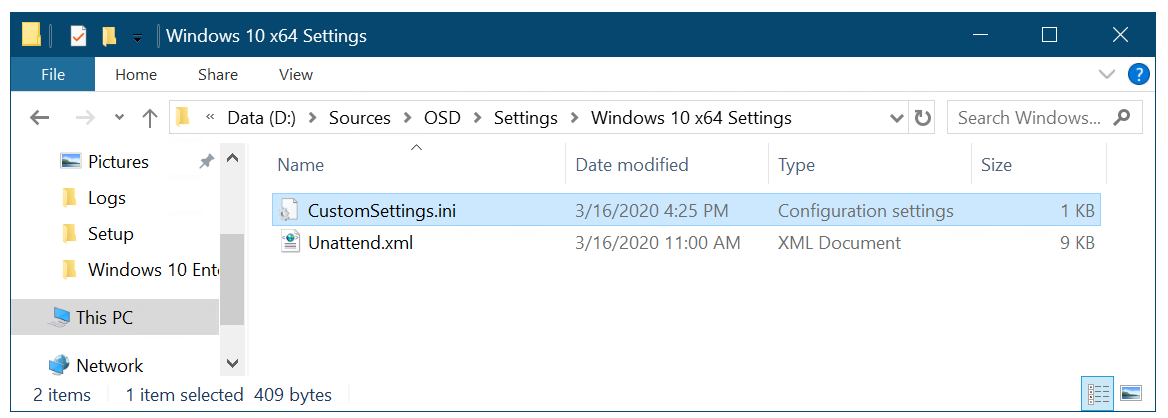
Package Paramètres, contenant les règles et le modèle utilisé pendant le
Unattend.xmldéploiementDans la console Configuration Manager, mettez à jour le point de distribution pour le package paramètres Windows 10 x64 en cliquant avec le bouton droit sur le package paramètres Windows 10 x64 et en sélectionnant Mettre à jour les points de distribution. Sélectionnez OK dans la boîte de dialogue contextuelle.
Remarque
Bien que vous n’ayez pas encore ajouté de point de distribution, vous devez toujours sélectionner Mettre à jour les points de distribution. Ce processus met également à jour la bibliothèque de contenu Configuration Manager avec les modifications.
Distribuer du contenu sur le portail de distribution CM01
Dans Configuration Manager, vous pouvez distribuer tous les packages requis par une séquence de tâches dans une seule tâche. Dans cette section, vous distribuez des packages qui n’ont pas encore été distribués au point de distribution CM01.
Sur CM01 :
À l’aide de la console Configuration Manager, dans l’espace de travail Bibliothèque de logiciels, développez Systèmes d’exploitation, puis sélectionnez Séquences de tâches. Cliquez avec le bouton droit sur la séquence de tâches Windows 10 Entreprise rtm x64, puis sélectionnez Distribuer le contenu.
Dans l’Assistant Distribution de contenu, sélectionnez Deux fois suivant , puis dans la page Spécifier la destination du contenu , ajoutez le point de distribution : CM01.CONTOSO.COM, puis terminez l’Assistant.
À l’aide de l’outil CMTrace, vérifiez la distribution au point de distribution CM01 en examinant le
distmgr.logfichier, ou utilisez l’option État de la distribution /État du contenu dans l’espace de travail Surveillance. Ne continuez pas tant que tous les nouveaux packages n’ont pas été distribués correctement.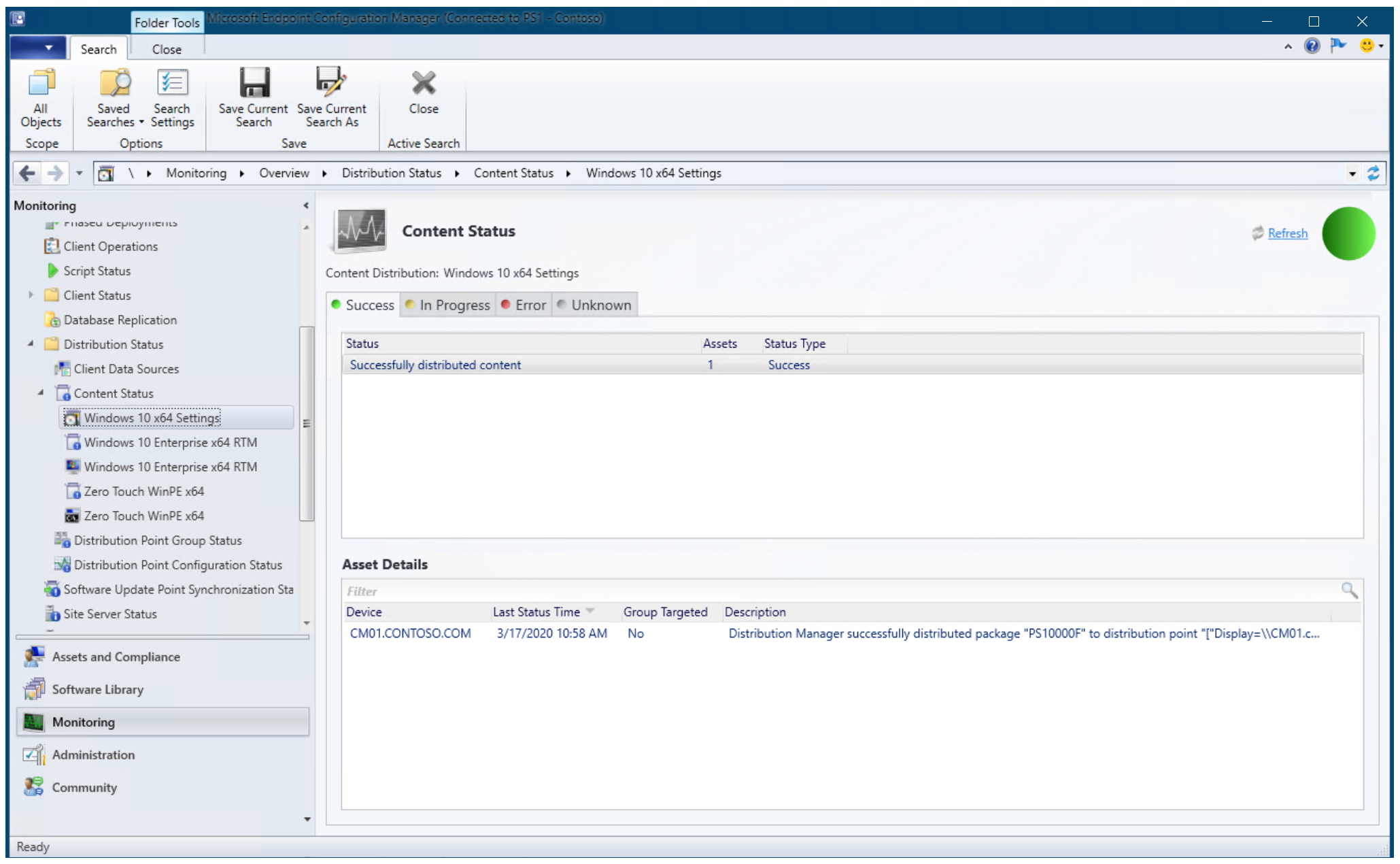
Status de contenu
Créer un déploiement pour la séquence de tâches
Cette section décrit les étapes permettant de créer un déploiement pour la séquence de tâches.
Sur CM01 :
À l’aide de la console Configuration Manager, dans l’espace de travail Bibliothèque de logiciels, développez Systèmes d’exploitation, sélectionnez Séquences de tâches, cliquez avec le bouton droit sur Windows 10 Entreprise RTM x64, puis sélectionnez Déployer.
Dans l’Assistant Déploiement de logiciels, dans la page Général , sélectionnez le regroupement Tous les ordinateurs inconnus , puis sélectionnez Suivant.
Dans la page Paramètres de déploiement , utilisez les paramètres ci-dessous, puis sélectionnez Suivant :
- Objet : Disponible
- Rendre disponible aux éléments suivants : Média et PXE uniquement
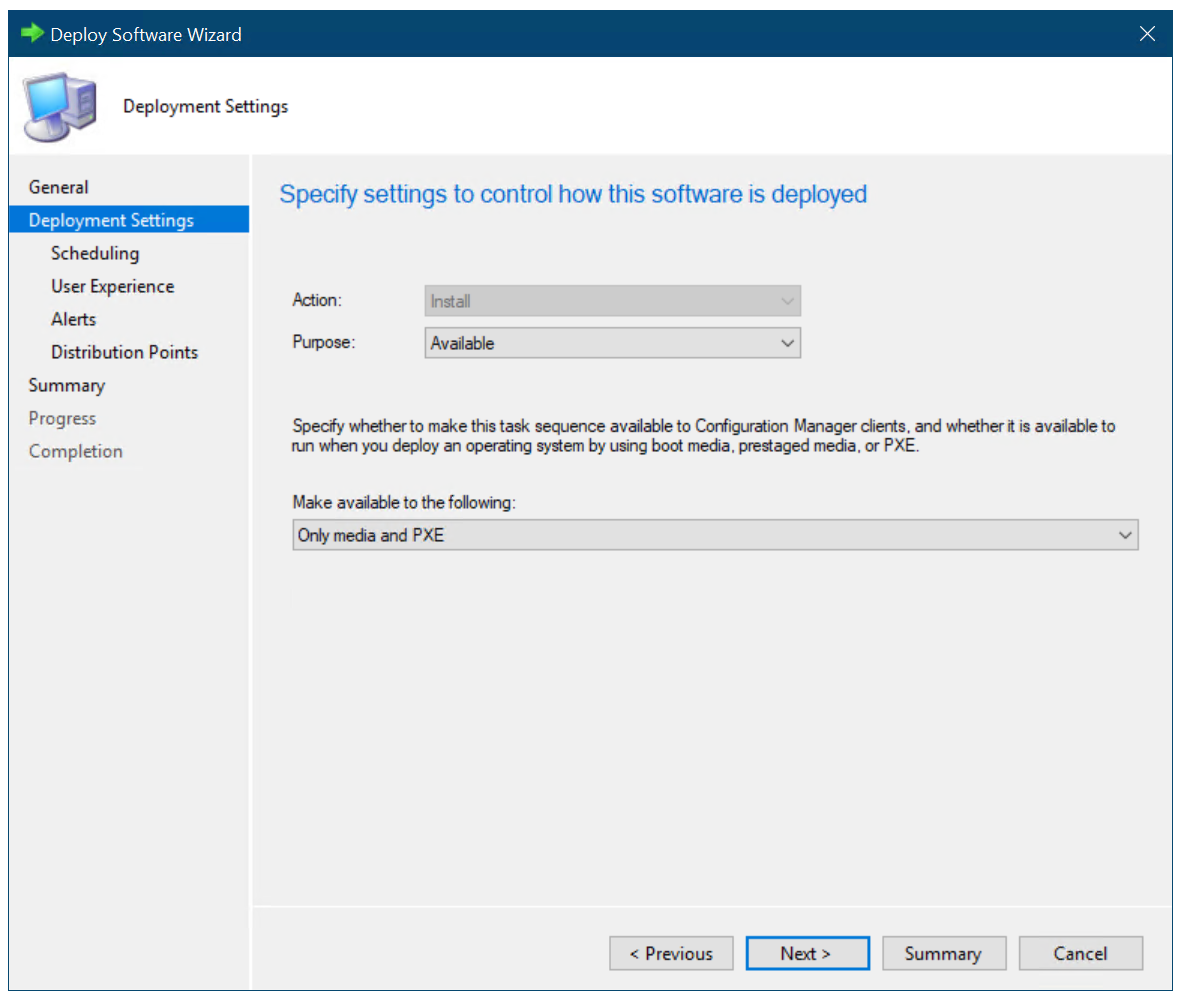
Configurer les paramètres de déploiement
Dans la page Planification , acceptez les paramètres par défaut et sélectionnez Suivant.
Dans la page Expérience utilisateur , acceptez les paramètres par défaut et sélectionnez Suivant.
Dans la page Alertes , acceptez les paramètres par défaut et sélectionnez Suivant.
Dans la page Points de distribution , acceptez les paramètres par défaut, sélectionnez Suivant deux fois, puis fermer.
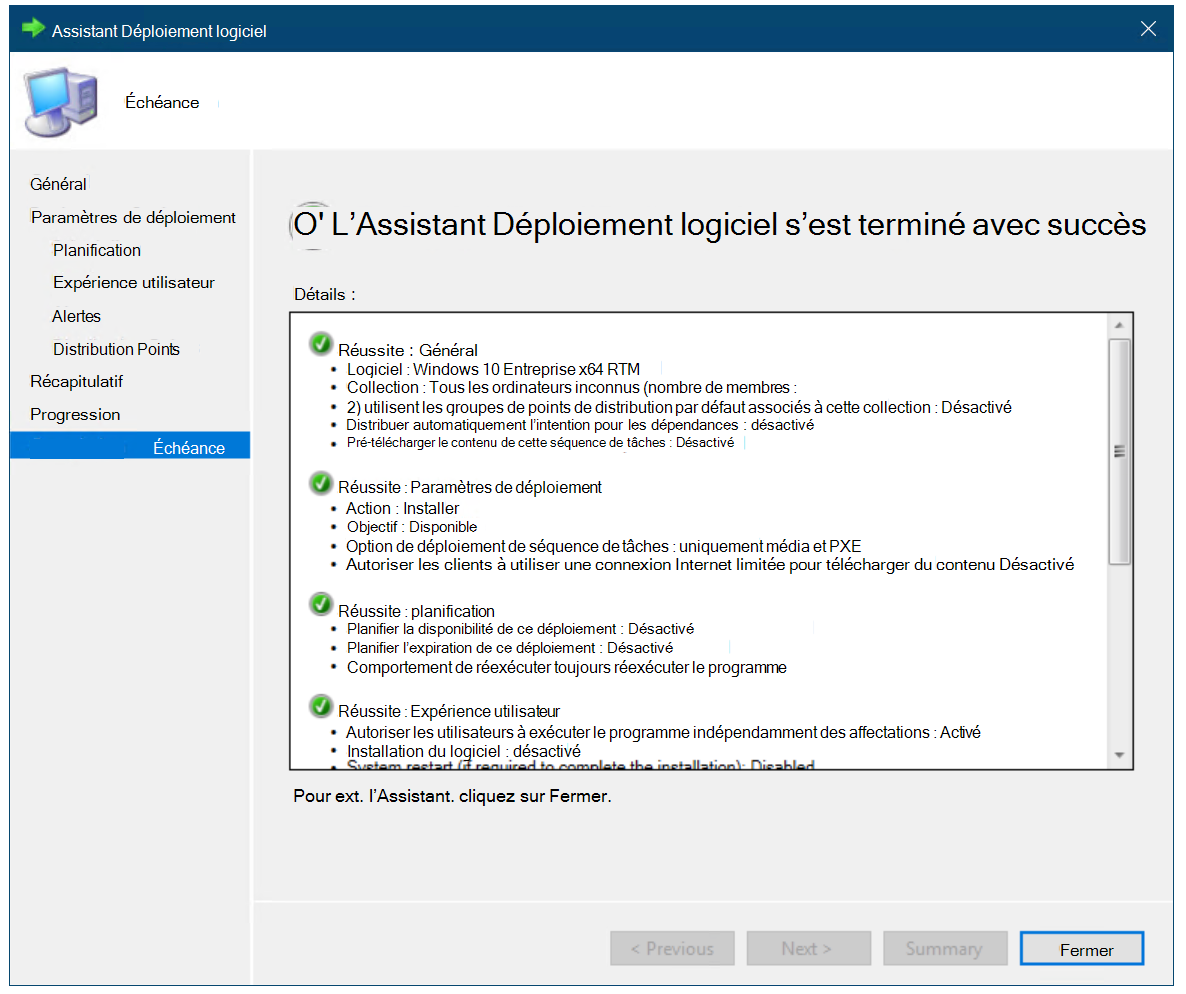
Séquence de tâches Windows 10 Enterprise x64 RTM déployée sur les regroupements Tous les ordinateurs inconnus disponibles pour les médias et PXE
Configurer Configuration Manager pour demander le nom de l’ordinateur en cours de déploiement (facultatif)
Vous pouvez faire en sorte que Configuration Manager vous invite à indiquer un nom d’ordinateur ou vous pouvez utiliser des règles pour générer un nom d’ordinateur. Pour plus d’informations sur cette étape, consultez Configurer les paramètres MDT.
Cette section vous indique la procédure à suivre pour configurer le regroupement Tous les ordinateurs inconnus de sorte que Configuration Manager demande des noms d’ordinateurs.
Sur CM01 :
À l’aide de la console Configuration Manager, dans l’espace de travail Ressources et conformité, sélectionnez Regroupements d’appareils, cliquez avec le bouton droit sur Tous les ordinateurs inconnus, puis sélectionnez Propriétés.
Sous l’onglet Variables de collection, créez une variable avec les paramètres suivants :
- Nom : OSDComputerName
- Décochez la case Ne pas afficher cette valeur dans la console Configuration Manager.
Sélectionnez OK.
Remarque
Configuration Manager peut demander des informations de nombreuses façons. À l’aide d’une variable de regroupement dont la valeur est vide, par exemple. Autre option : l’Assistant UDI (Installation pilotée par l’utilisateur).
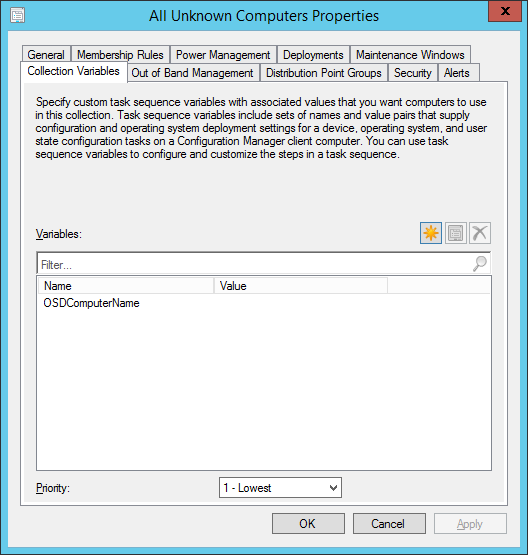
Configurer une variable de regroupement
Ensuite, consultez Déployer Windows 10 à l’aide de PXE et Configuration Manager.
Articles connexes
Préparer l'installation de Windows 10 avec le gestionnaire de configuration
Créer une image de démarrage Windows PE personnalisée à l’aide de Configuration Manager
Ajouter une image de système d’exploitation Windows 10 à l’aide de Configuration Manager
Créer une application à déployer avec Windows 10 à l’aide de Configuration Manager
Ajouter des pilotes à un déploiement Windows 10 avec Windows PE à l’aide de Configuration Manager
Créer une séquence de tâches à l’aide de Configuration Manager et de MDT
Déployer Windows 10 à l’aide de PXE et de Configuration Manager
Actualiser un client Windows 7 SP1 avec Windows 10 à l’aide de Configuration Manager
Remplacer un client Windows 7 SP1 par un client Windows 10 à l’aide de Configuration Manager
Commentaires
Bientôt disponible : Tout au long de 2024, nous allons supprimer progressivement GitHub Issues comme mécanisme de commentaires pour le contenu et le remplacer par un nouveau système de commentaires. Pour plus d’informations, consultez https://aka.ms/ContentUserFeedback.
Envoyer et afficher des commentaires pour